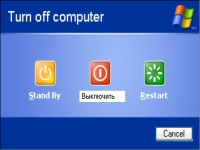
Почему компьютер Windows 7, 8, 10, XP сам перезагружается во время работы, в чем причина, что делать? Как сделать, чтобы компьютер не перезагружался сам по себе?
Статья о моментах самопроизвольной перезагрузки компьютера. Причины, решение проблемы.
Навигация
Пользование компьютером прочно вошло в нашу жизнь! Функции компьютерного устройства многогранны:
- создание, копирование текстов, фото, видео, музыкальных клипов и прочего.
- виртуальное хранилище информации.
- домашний кинозал.
- музыкальные программы в записи и в реальном времени и многое другое.
Изредка, может возникнуть проблема: компьютер самопроизвольно выключается, перезагружается. Почему так происходит, причины, их решение, рассмотрим в данной статье.
Проблема с электропитанием устройства. Решение
Питание устройства осуществляется от сети 220 В. Чтобы определить, что проблема, именно, в этом, делаем следующее:
- проверяем розетку, к которой идет кабель питания от компьютера. Подключаем компьютер к другой розетке, смотрим результат (работает или нет), подключаем настольную лампу к розетке (загорается или нет). Измеряем напряжение в розетке с помощью вольтметра, если напряжение меньше 220 В, вызываем специалиста – электрика. Если проблема не пропадает, значит, дело не в электропитании.

Компьютерные розетки
проверяем блок питания устройства. Из нескольких способов проверки представим наиболее легкий, проверку вольтметром:
- подключите к блоку питания компьютера дисковод или жесткий диск.
- поставьте измерительный прибор (вольтметр) на пункт измерения напряжения.
- подключите отрицательный отвод вольтметра к контакту 20/24 (черного цвета) блока питания, а положительный отвод вольтметра подключайте по очереди к разъемам, откуда выходят три разноцветных провода:
- розовый провод, 3В
- красный, 5В
- желтый, 12В.

Проверка с помощью вольтметра блока питания компьютера
- отмечаем, сильно ли отличаются замеры от указанных значений. Если, да, то блок питания неисправен. Следует отдать его в сервисный центр на ремонт.
Проблема с элементами. Решение
Материнская плата, видеокарта, оперативная память, жесткий диск, клавиатура, мышь, это основные «запчасти» компьютера. Если они неисправны, плохо закреплены, возможна самостоятельная перезагрузка компьютера.
Схема проверки и решения вопроса:
- проверьте соединения элементов: не отходит ли кабель от блока питания, хорошо ли подключен диск. Разберите компьютер, прочистите, проверьте конденсаторы на материнской плате, соберите устройство, подключите его в сеть. Если не можете это сделать сами, обратитесь к специалисту.
- проверьте компьютер на перегрев с помощью специальных программ, например AIDA64. Все элементы должны иметь определенную температуру (см. рисунок):
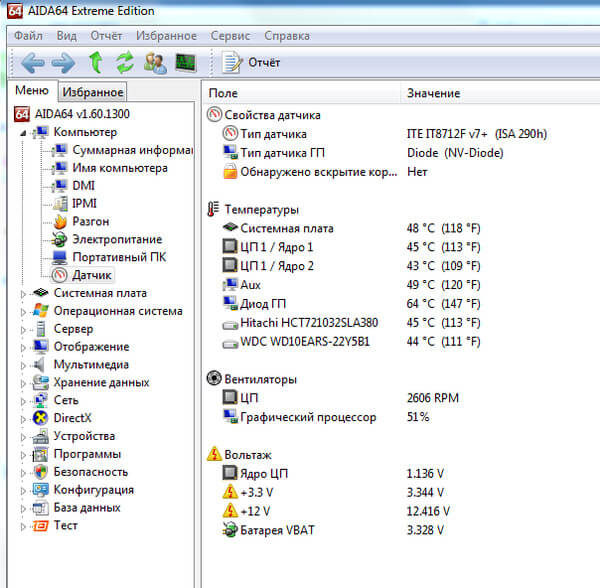
Проверка компьютера на перегрев с помощью специальных программ
- проверьте процессорный блок на перегрев. Возможно, это происходит из-за отработанной термической пасты. Замените ее.
- устраните неполадки в операционной памяти. Протестируйте модули памяти с помощью специальных программ.
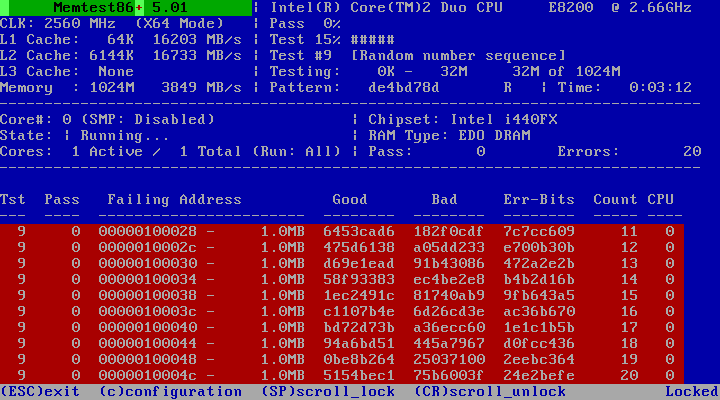
Проверка операционной памяти компьютера с помощью определенных программ
Проблема с программным обеспечением. Решение
Компьютерное устройство это совместная работа многих утилит, приложений. Если утилиты не стыкуются между собой, возможен сбой системы. Предпринимаем следующее:
- если самопроизвольное отключение, перезапуск происходит при действии единичной программы, следует ее убрать, установить другую версию программы. Как вариант, можно выбрать режим стыковки программы с остальными утилитами с помощью входа в опцию «Свойства».
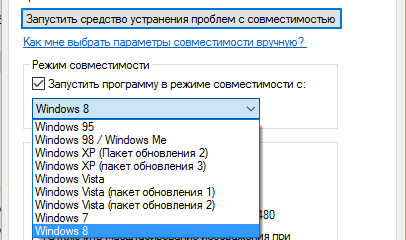
Опция устранения проблем с совместимостью в «Свойствах» программы
- если с рабочими программами все в порядке, но устройство продолжает пере запускаться произвольно, проверьте его на наличие вирусов. Приложений антивирусов достаточно в интернете.
- самостоятельная перезагрузка может происходить из-за проблем с операционной системой. Решение: поверка файлов системы, переустановка системы.
- в крайних случаях, когда вы не сможете самостоятельно решить проблему обращайтесь к специалисту. Следует сделать диагностику устройства, устранить проблемы с материнской платой и другими элементами.
Все указанные выше проблемы и их решения относятся к Windows 7,8.10, XP. К этому можно добавить несколько нюансов.
Самопроизвольная перезагрузка Windows 7
Иногда на данной версии стоит программа NERO. Следует ее удалить для того, чтобы она не мешала работе компьютера:
- войдите в опцию «Мой компьютер»
- откройте «Свойства»
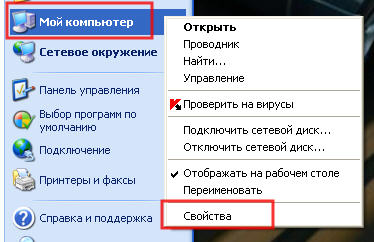
Опции «Мой компьютер» , «Свойства»
- откройте опцию «Параметры загрузки»
- уберите значок (как на рисунке ниже)

В опцию «Параметры загрузки» убираем значок автоматической загрузки
Windows 8, 10, XP перезагрузка, решение проблемы
В данной версии иногда срабатывает автоматическая перезагрузка. Следует отключить перезагрузку следующим образом:
- войдите в меню загрузки (клавиша F8)
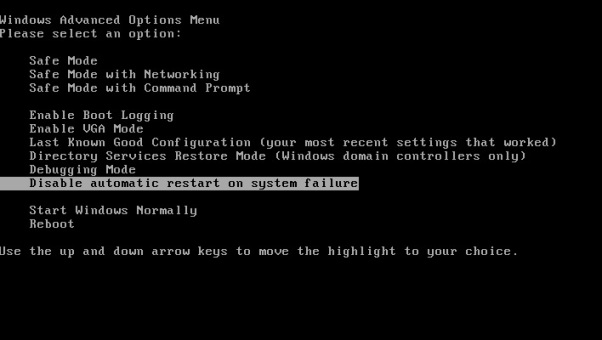
Меню загрузки после нажатия клавиши F8
- нажмите строку отключения загрузки (выделено белым на рисунке выше)
- после проделанных операций, перезапуска системы не будет, будет выплывать экран смерти устройства, сообщение об ошибке. Следует выявить ошибку, устранить.
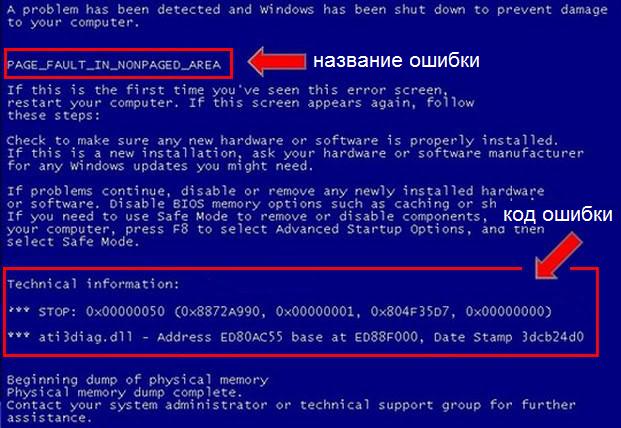
Экран смерти компьютера с названием и строкой информации об ошибке
Если войти в меню загрузки не удается, запустите компьютер с ДВД диска официальной версии. Система восстановиться, перезапуск устранится.
Удачных решений!
